

・

今回はfreeeサインとMazricaを連携してfreeeサインで締結が完了したら、Mazricaの案件ステータスを更新する方法をご説明します。契約書を毎日取り扱っている方や仕事でfreeeサインやMazricaを使用している方におすすめです!
まずは、freeeサインとMazricaを連携するメリットをご紹介します。
freeeサインとMazricaを連携することで、契約がfreeeサインで締結されると同時に、Mazrica上の案件ステータスが自動で更新されます。これによって、手動でステータスを更新する手間が省けるため、大幅な業務効率の向上が期待できます。例えば、営業アシスタントの方で複数の案件を管理する時は、freeeサインとMazricaを連携することで各案件の進捗状況を即座に把握でき、次の対応に取り掛かることができます。さらに、自動化することによって手動更新時のヒューマンエラーも防止できるため、業務の精度が高まるでしょう。
freeeサインとMazricaを連携することで、freeeサインで締結された契約書がMazricaに自動で更新されるため、契約書の管理が一元化されます。これによって、書類の検索や管理がMazrica上で一括で行えるため、複数のシステムを行き来する必要がなくなります。例えば、営業アシスタントの方が営業担当者に契約書の件で質問された際には、契約書をMazricaで検索し必要な情報を即座に担当者へ提供することが可能となります。営業アシスタントの方は契約書の管理による負担が軽減され、業務スピードの向上が期待できます。
freeeサインとMazricaを連携するメリットをご紹介いたしました。
仕事で契約書を管理している方は興味を持たれたのではないでしょうか?
とはいえ、「アプリの連携なんてやったことないよ」と思った方も多いはず。
なぜYoomを使用してfreeeサインとMazricaの連携をおすすめするのか?理由をご紹介していきます!
Yoomではノーコードで簡単にフローボットを作成することができます。作成には専門的な知識やプログラミングスキルは不要です。
Yoomには様々なアプリを使用したテンプレートが豊富にあります!一からフローボットを作成する時間がないという方はテンプレートを使用して順番に沿って登録していくだけで簡単にフローボットが作成できます。どんなテンプレートがあるのか確認されたい方は下記のサイトをご確認ください。
Yoomテンプレ一ト覧
freeeサインとMazricaの連携するメリットをご紹介しました。
少しでも興味を持って下さった方は、一緒にfreeeサインとMazricaの連携フローを作ってみましょう!
では早速、freeeサインとMazricaを連携してfreeeサインで締結が完了したら、Mazricaの案件ステータスを更新する方法をご紹介します。
今回使用するテンプレートは下のバナーの「試してみる」より一緒に始めてみましょう!
まず、Yoomアカウントをお持ちでない方は、Yoomのアカウント発行ページからアカウントを発行してください。すぐにはじめられます!
また、Yoomの基本的な操作は、初めてのYoomをご確認ください。
(1)Yoomにログイン後、左欄にある「マイアプリ」を選択し「+新規接続」を選択してください。

(2)マイアプリの新規接続一覧の中から、freeeサインをクリックします。
(3)freeeサインのログイン画面が出るので、お持ちのアカウントでログインを行ってください。
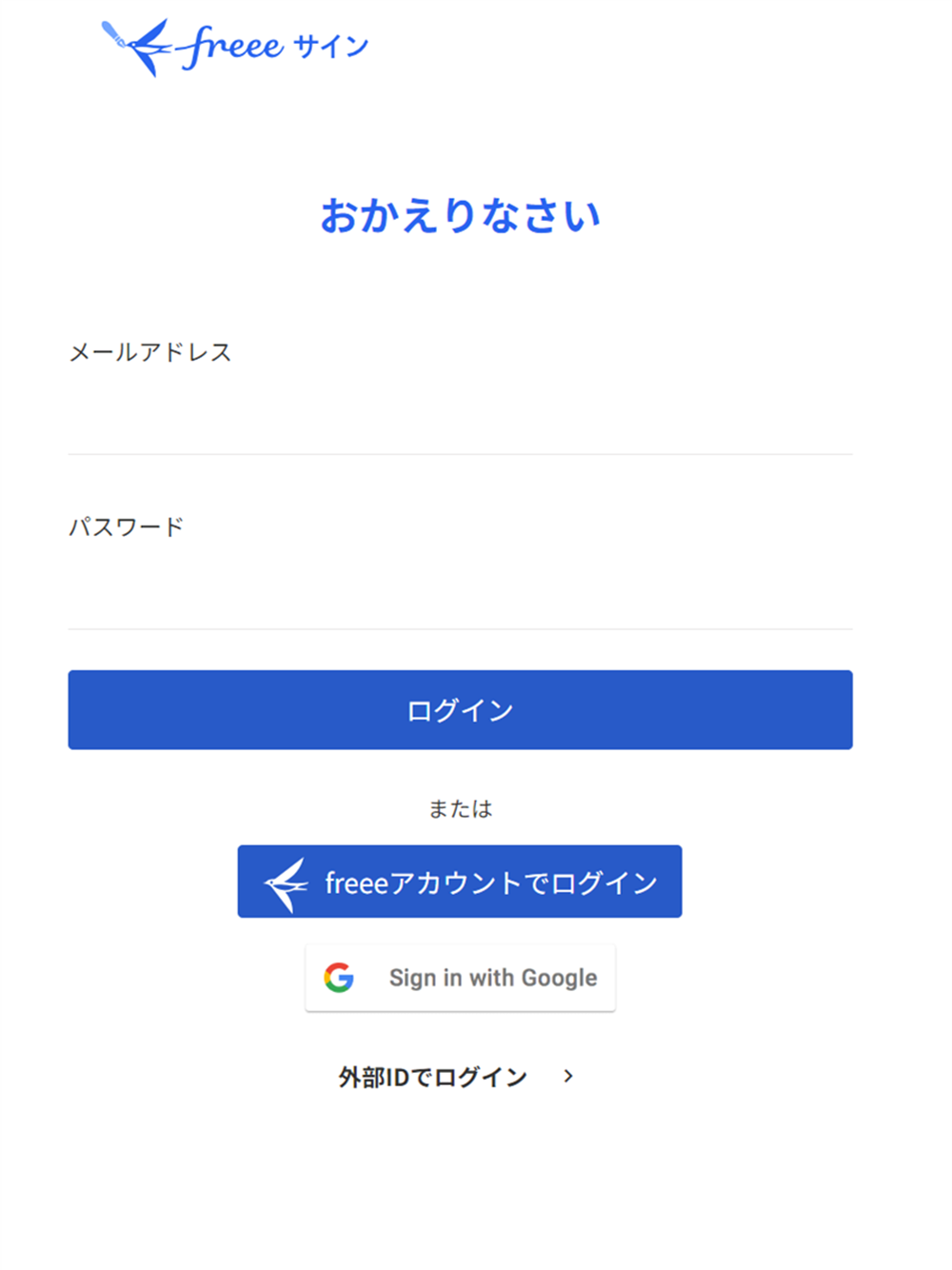
(4)アプリの連携の開始画面が出たら、「許可する」をクリックします。
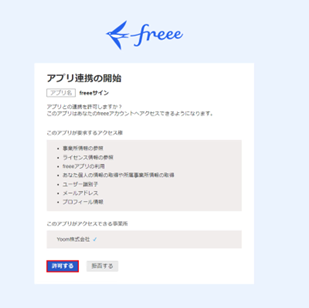
(5)次はMazricaをマイアプリに登録します。(1)と同じようにYoomの新規接続一覧の中からMazricaをクリックします。
(6)Mazricaの新規登録画面が出てきたら、アカウント名、アクセストークンを入力し、「追加」をクリックします。
※アカウント名には任意の管理用の名前を設定してください。
※アクセストークンはMazrica管理画面の「管理者設定 > API利用」から取得したAPIキーを設定してください。
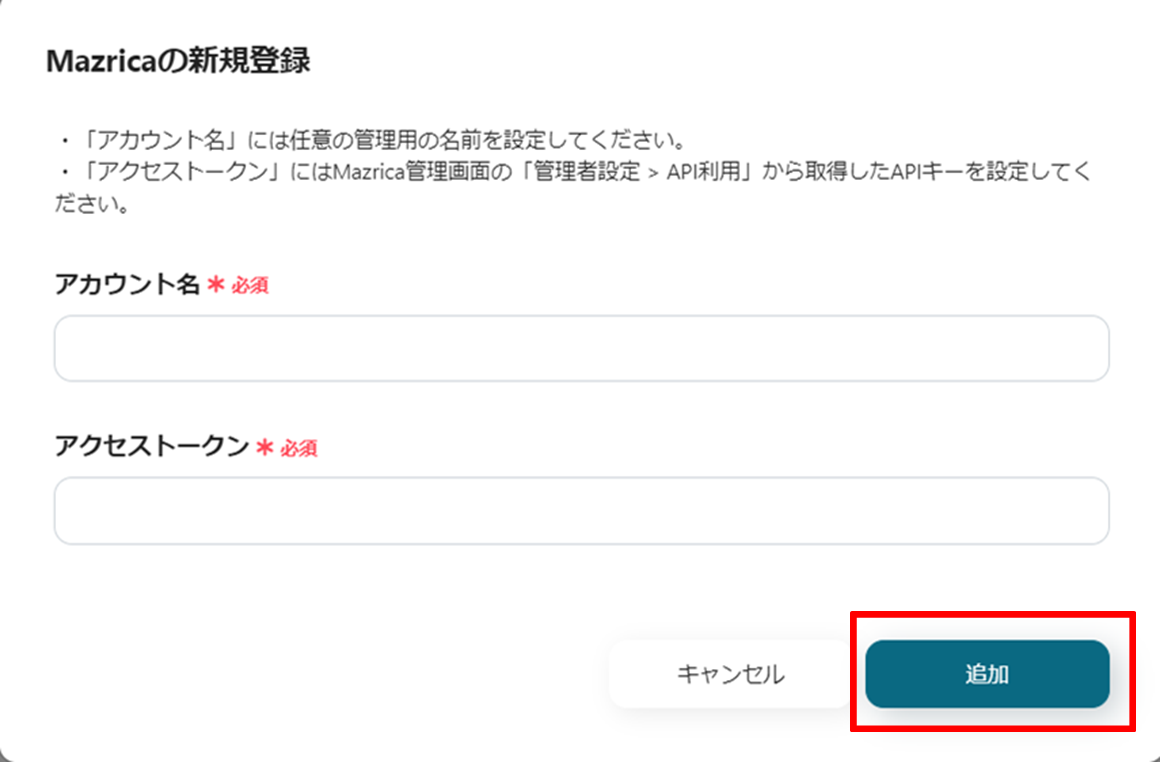
Yoomのマイアプリを確認し、freeeサインとMazricaが入っていれば、連携完了です!
(1)先程ご紹介した、テンプレートを使用していきます。下のバナーをクリックして「試してみる」をクリックします。
アプリトリガーの、「文書の状態が変更されたら」をクリックします。
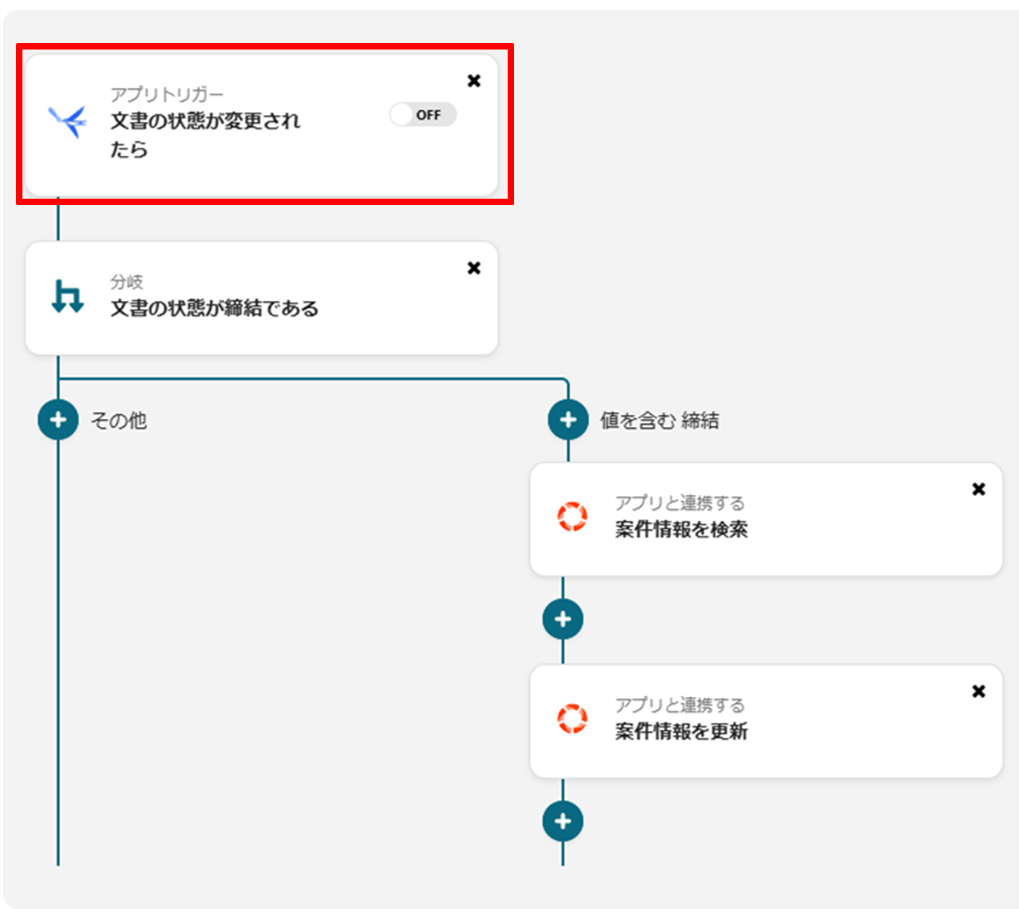
(2)連携アカウントとアクションを選択画面が出てくるので、freeeサインと連携するアカウント情報に誤りがないかを確認し、トリガーアクションは「文書の状態が変更されたら」のままで「次へ」をクリックします。
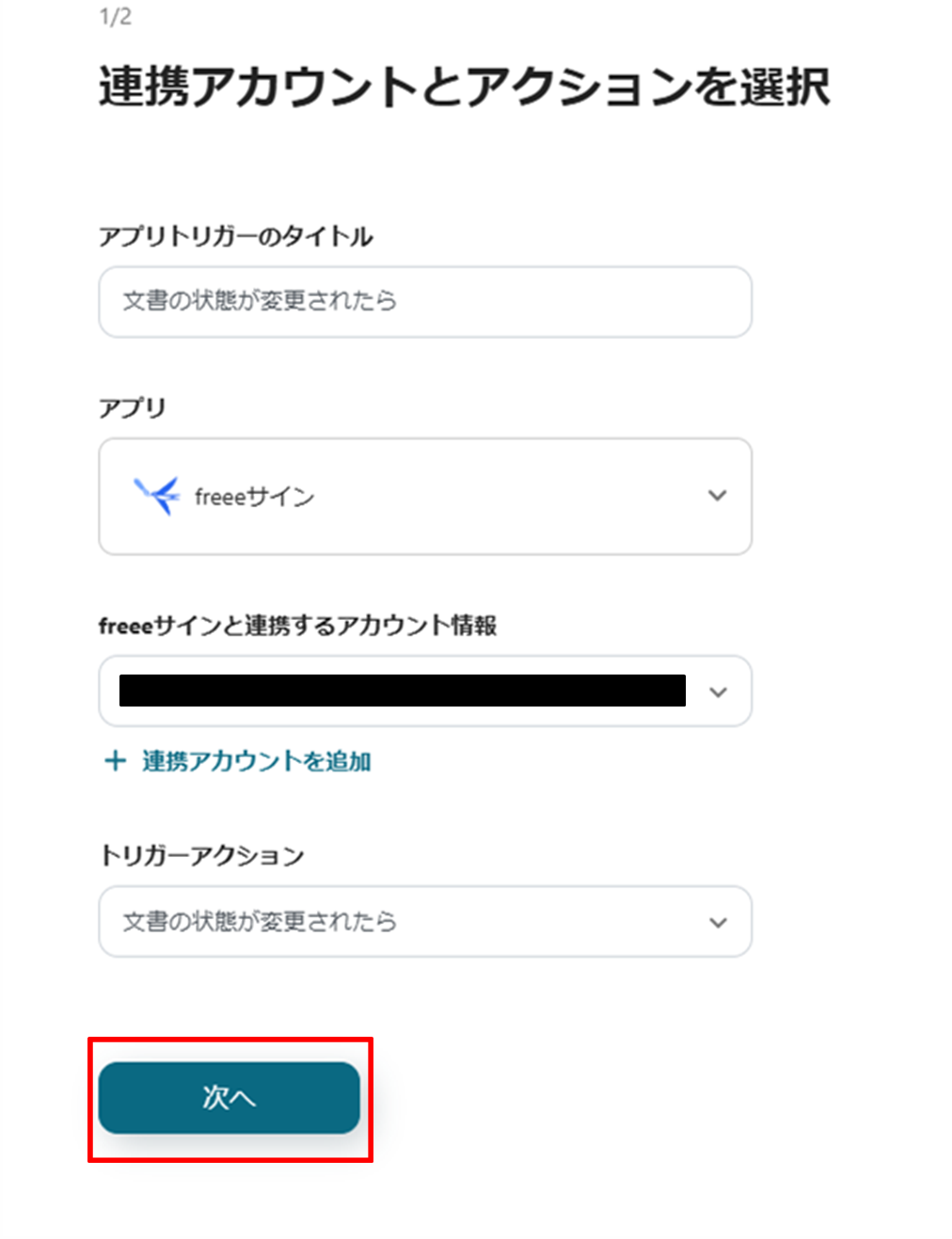
(3)アプリトリガーのWebhookイベント受信設定画面にて、 表示されたWebhookURLをコピーし、対象アプリの管理画面で設定を行なってください。設定が完了したら、「テスト」をクリックし、エラーとならなければ「保存する」をクリックします。
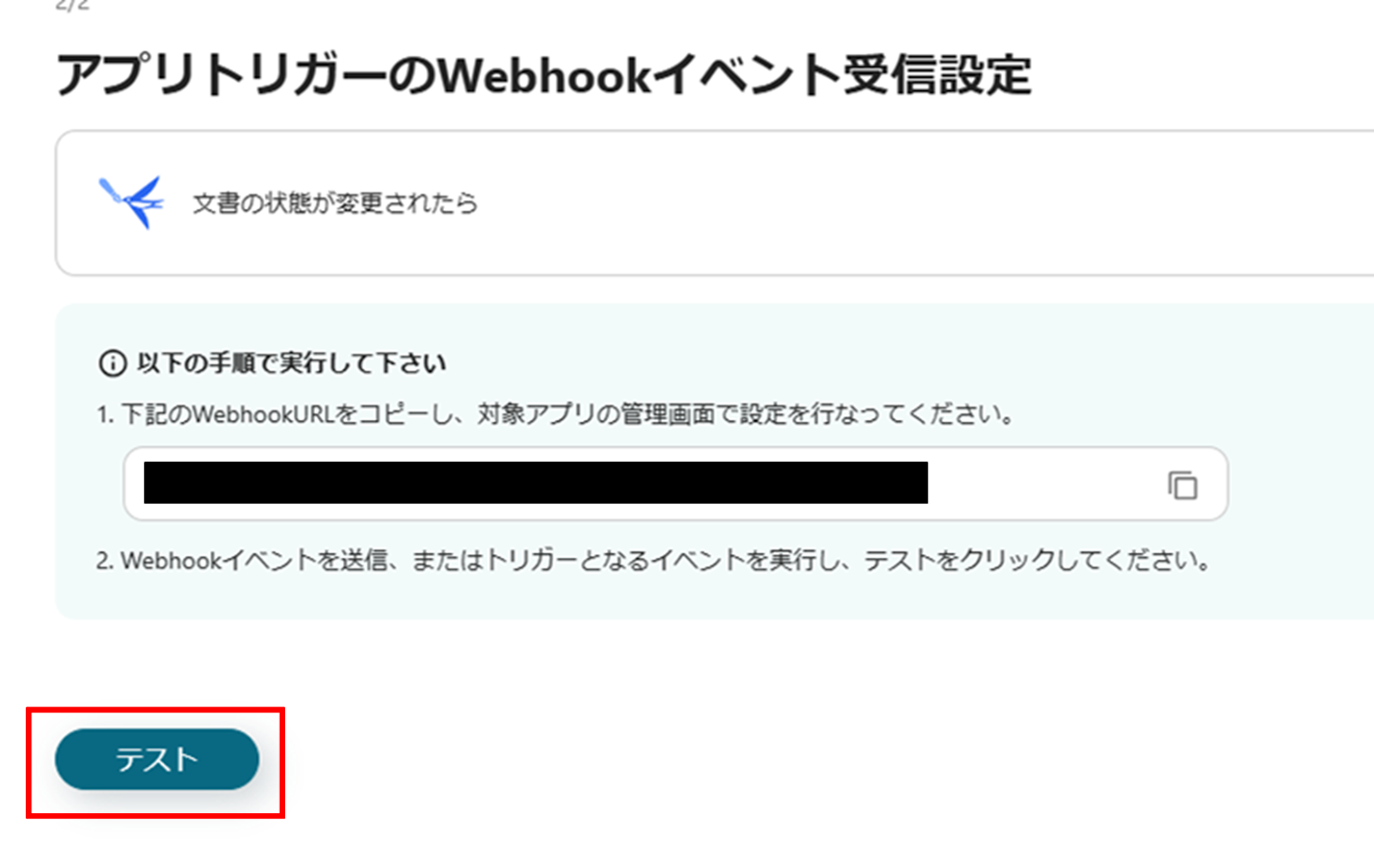
(1)次は「文書の状態が締結である」をクリックします。
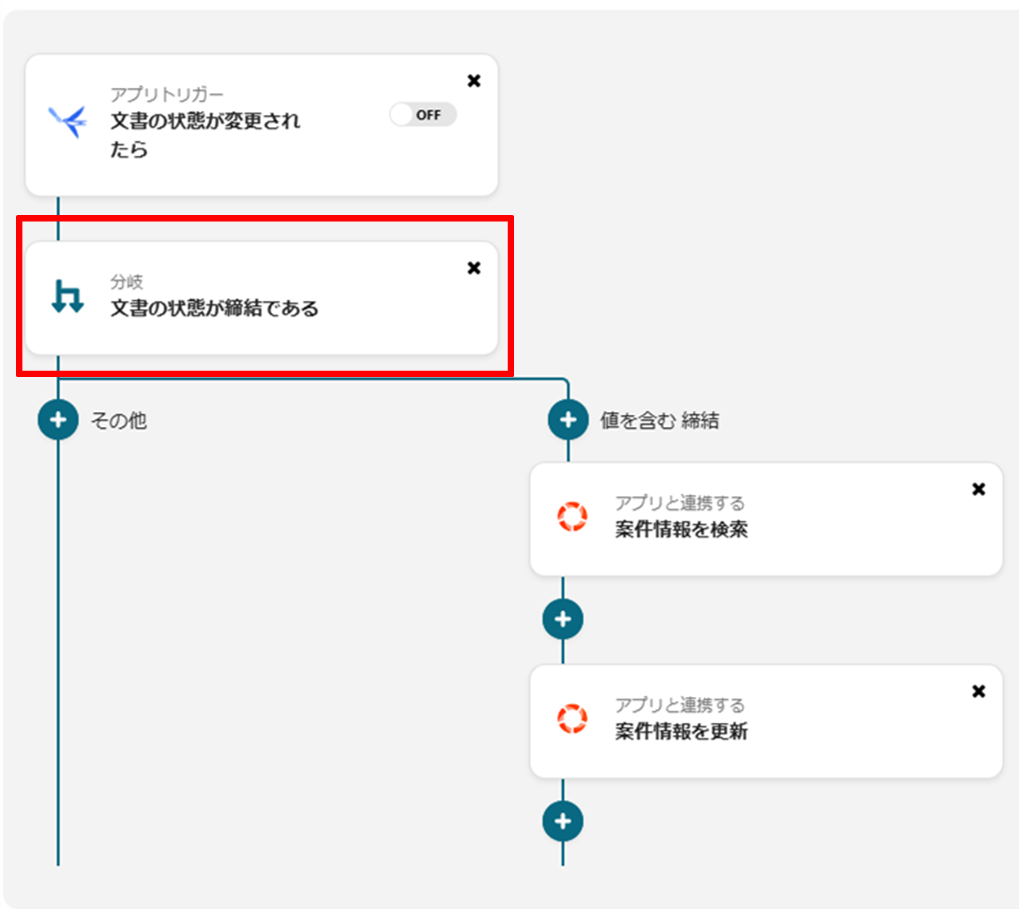
(2)分岐条件の設定画面が出てくるので、分岐条件をプルダウンより選択します。選択が完了したら、「保存する」をクリックします。
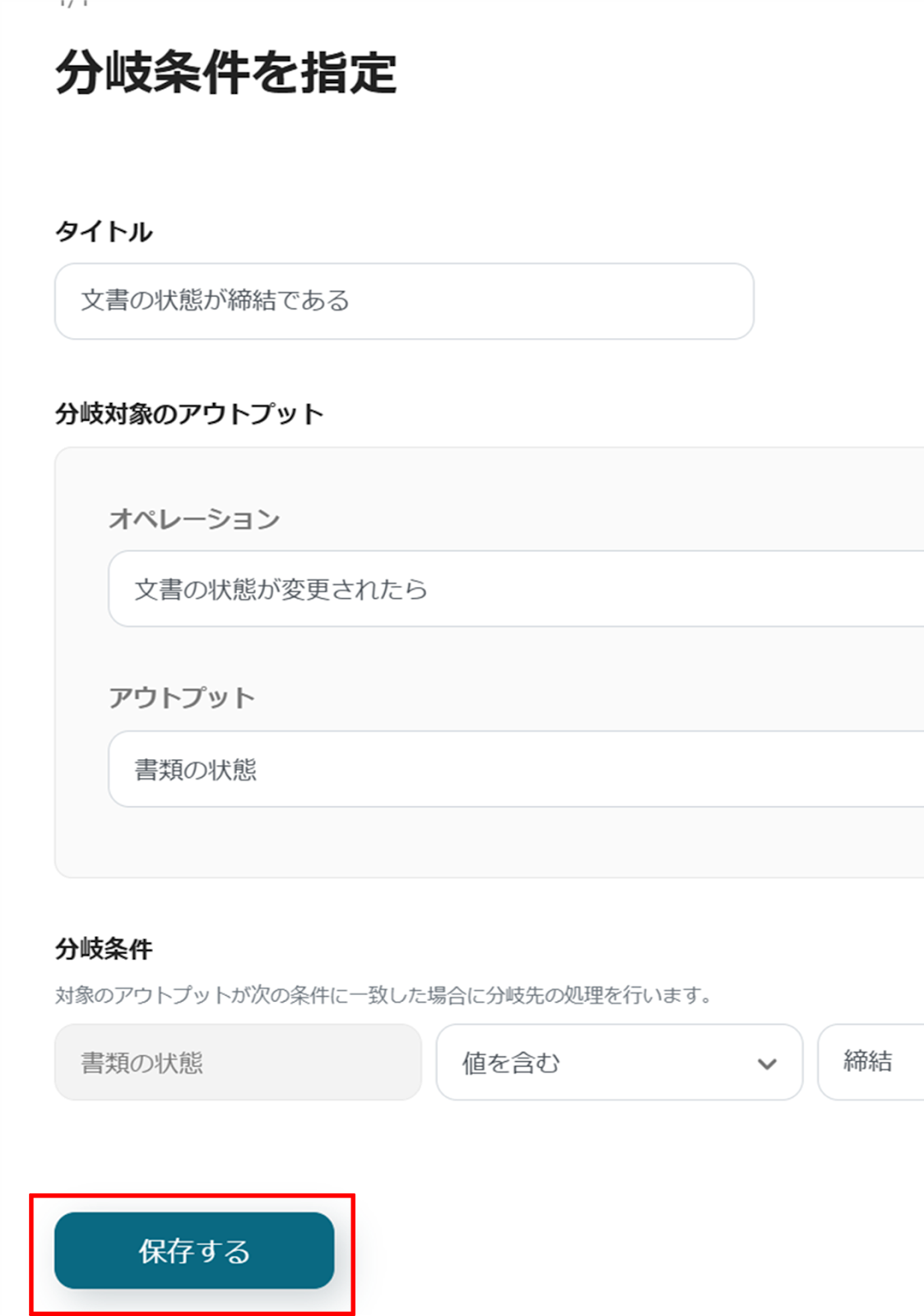
(1)次は「案件情報を検索」をクリックします。
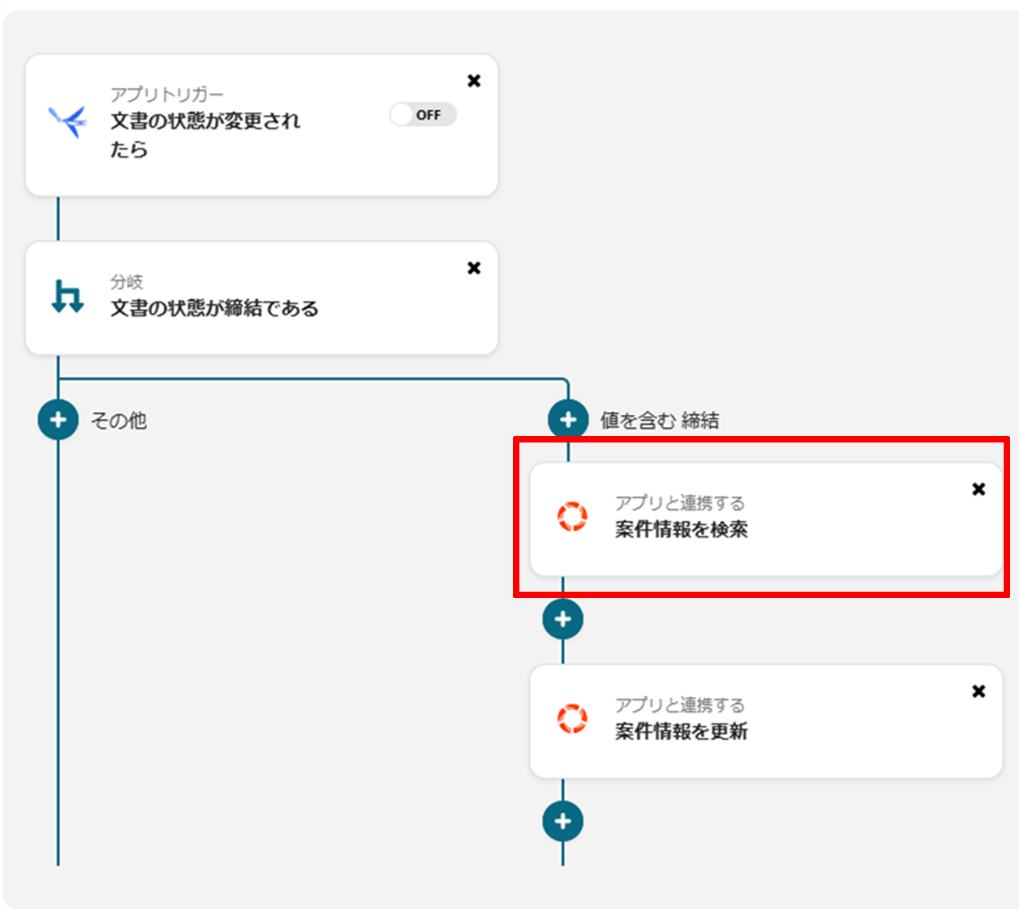
(2)連携アカウントとアクションを選択画面が出てくるので、Mazricaと連携するアカウント情報に誤りがないかを確認し、アクションは「案件情報を検索」のままで「次へ」をクリックします。
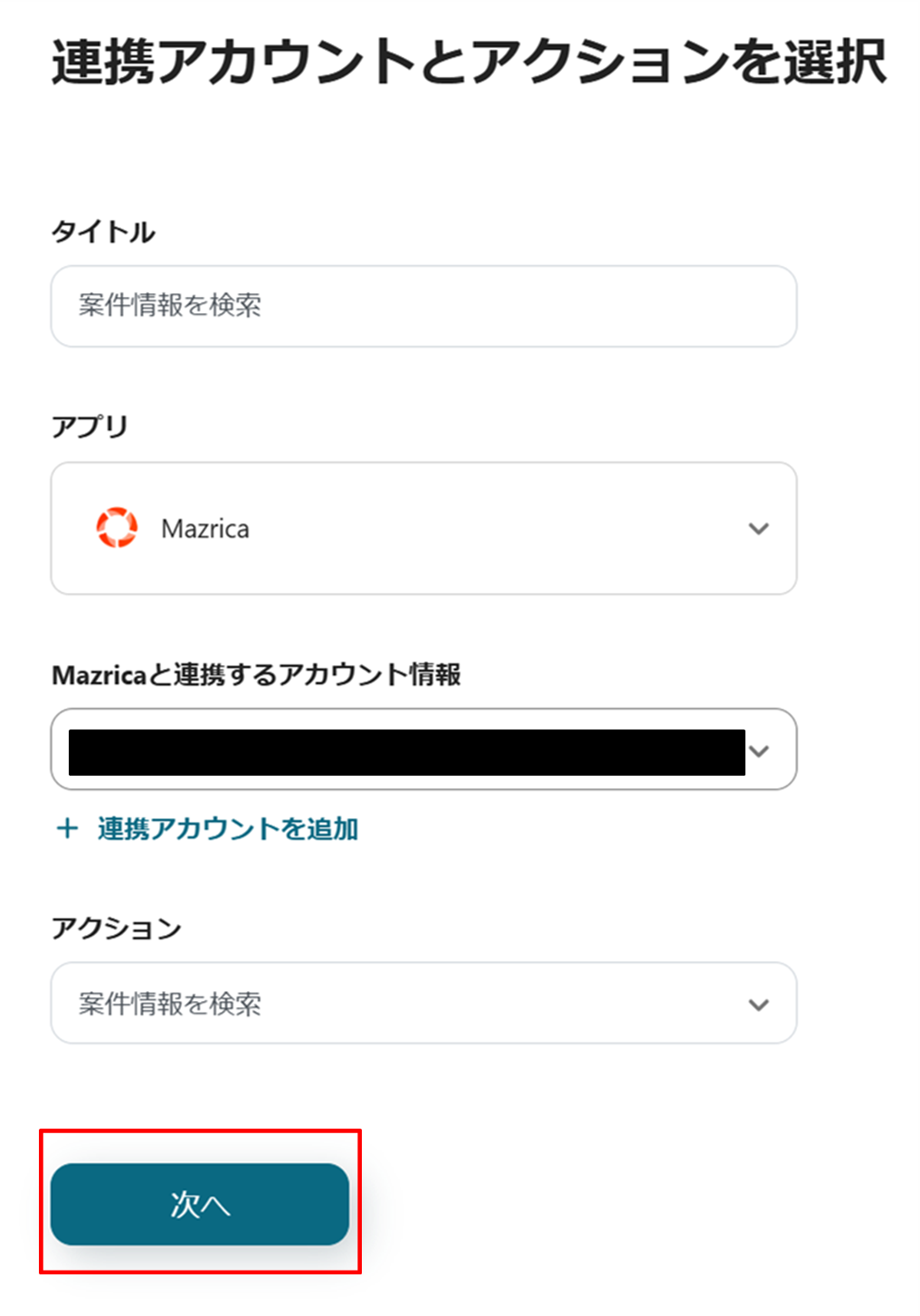
(3)MazricaのAPI接続設定画面が出てくるの、検索キーワードをアウトプットより選択します。
選択が完了したら、「テスト」をクリックし、エラーとならなければ、「保存する」をクリックします。
※検索キーワードは指定した文字列と取引先名、または案件名が部分一致する案件を検索します。
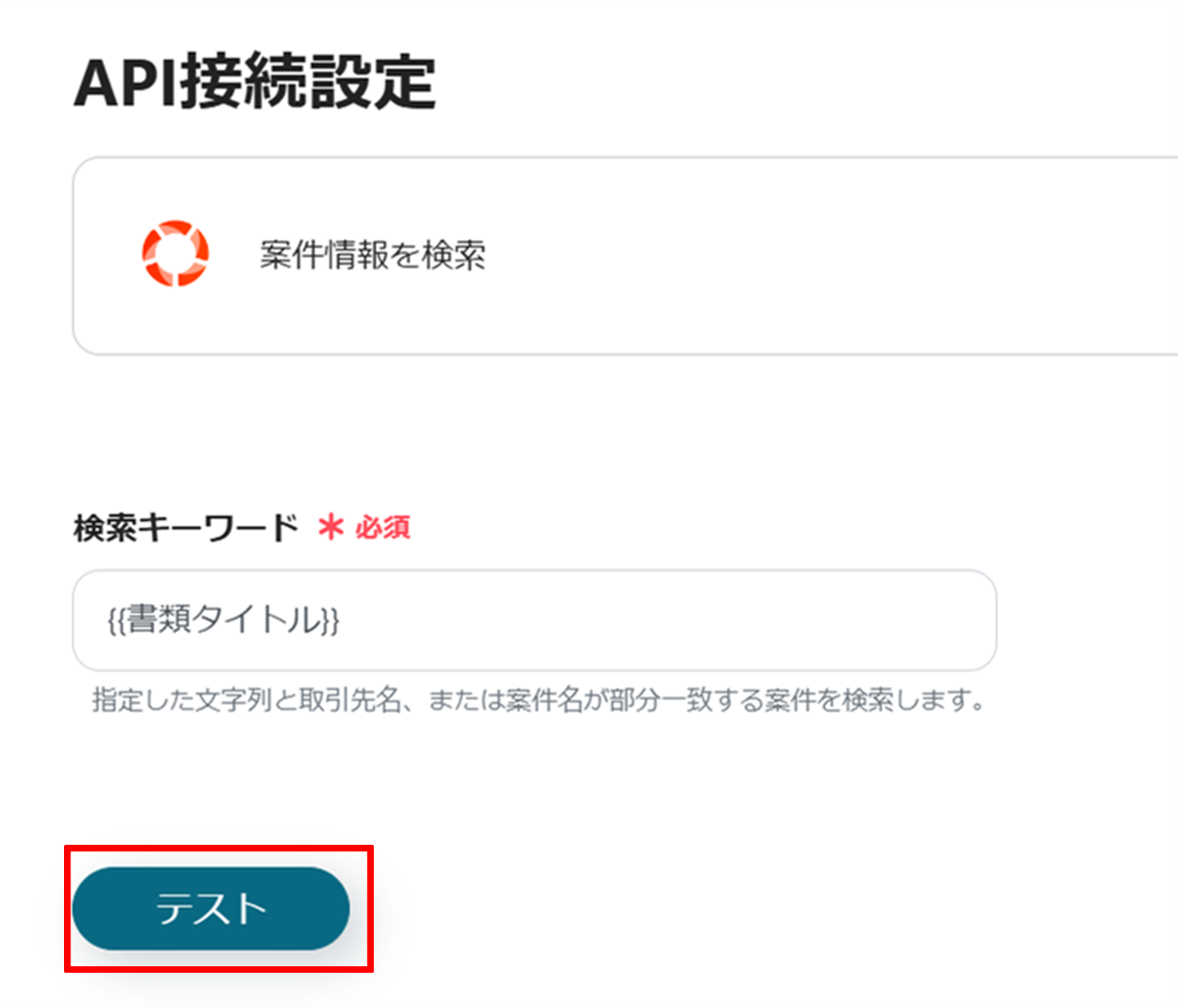
(4)次は「案件情報を更新」をクリックします。
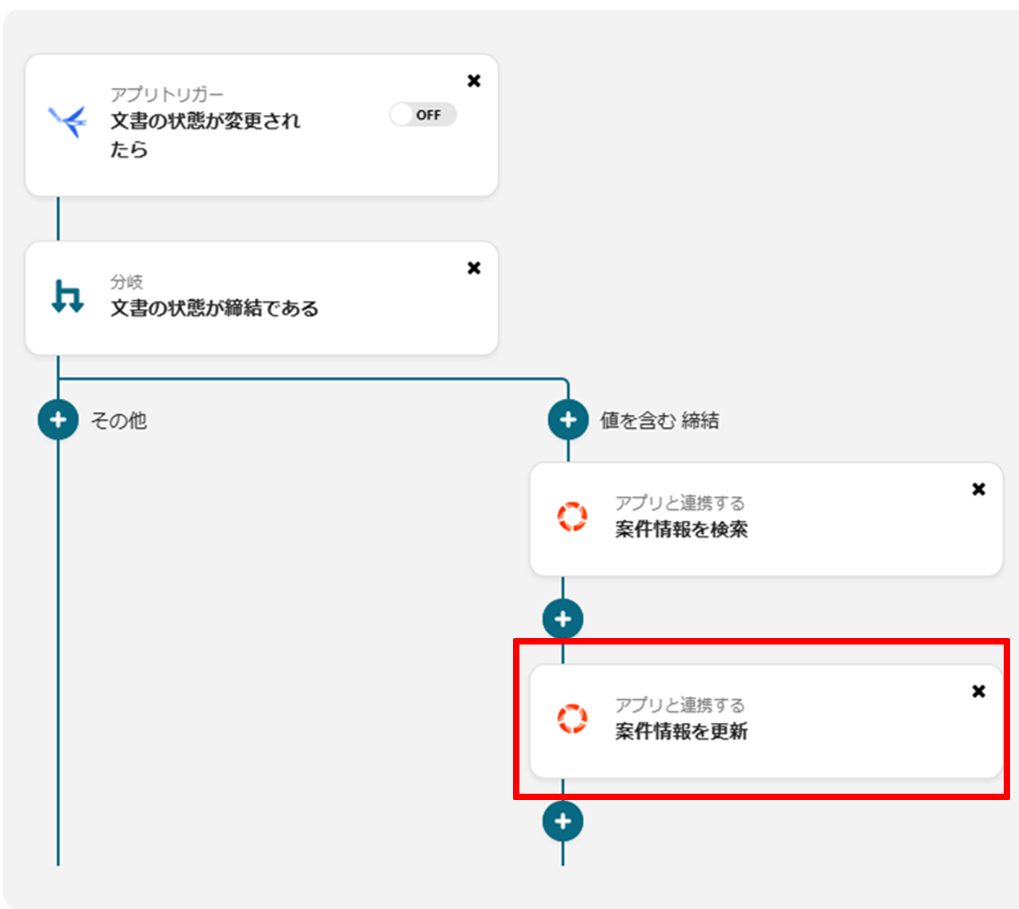
(5)再度、Mazricaの連携アカウントとアクションを選択画面が出てくるので、(2)と同じように確認し、アクションは「案件情報を更新」のままで、「次へ」をクリックします。
(6)API接続設定画面が出るので、更新したい項目にアウトプットもしくは候補から選択し入力をします。入力が完了したら、下部にある「テスト」をクリックし、エラーとならなければ、「保存する」をクリックします。
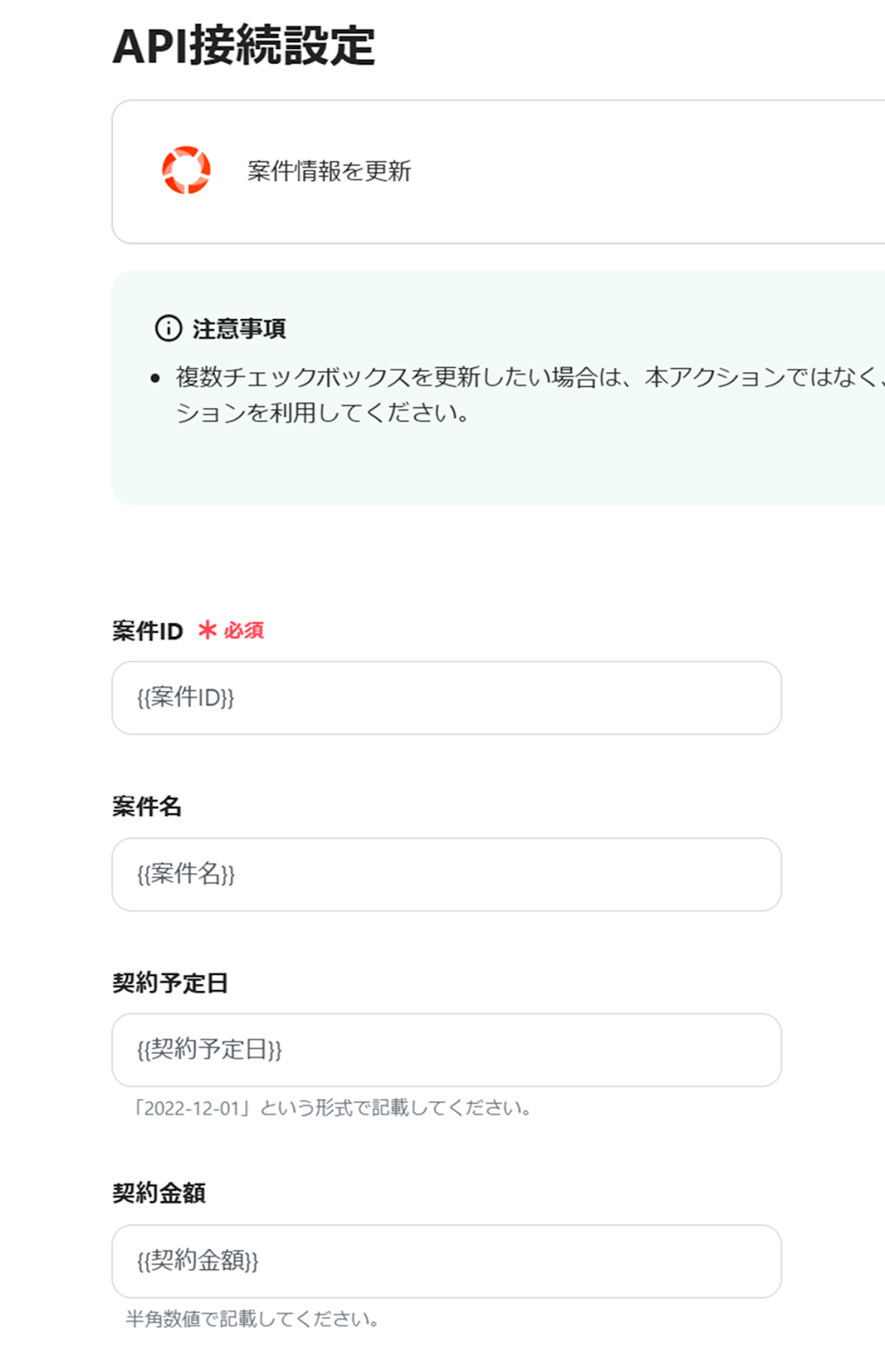
(7)最後にメールトリガーをOFFからONに変更します。
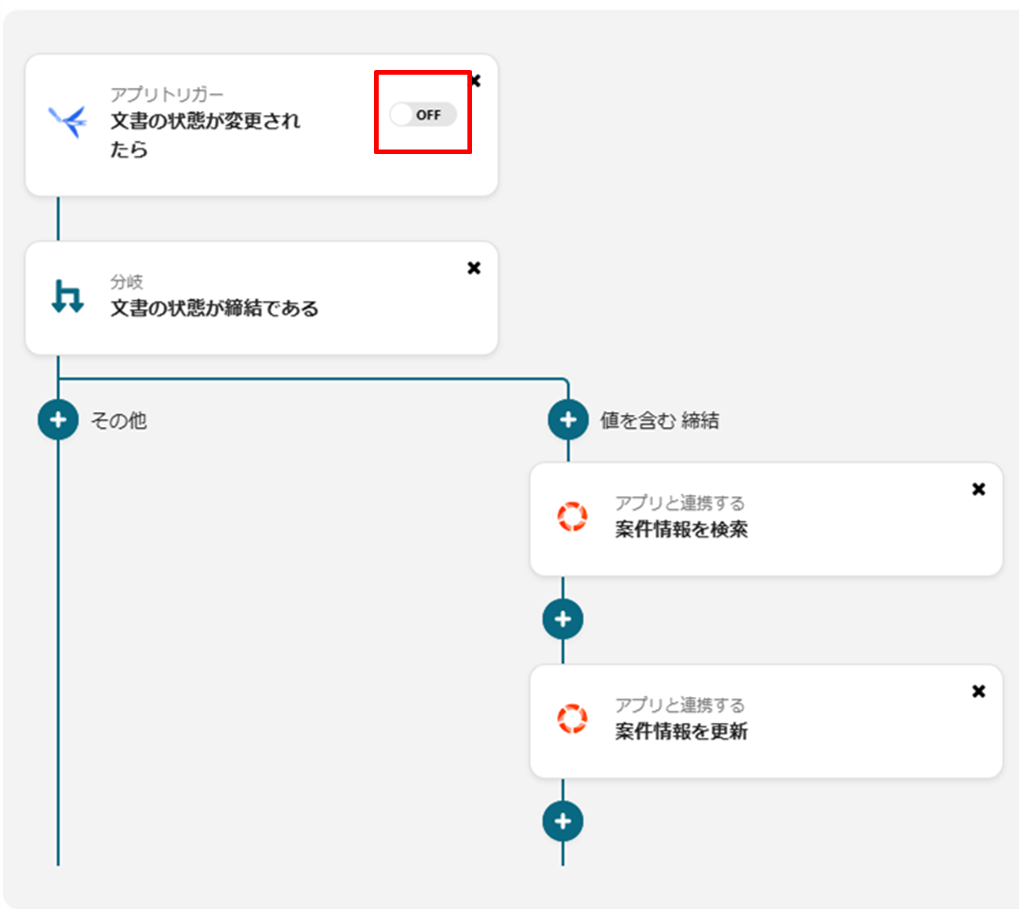
これで、「freeeサインとMazricaを連携してfreeeサインで締結が完了したら、Mazricaの案件ステータスを更新する」フローボットの完成です!
いかがだったでしょうか?freeeサインとMazricaを連携するメリットとテンプレートを使用した設定方法をご紹介しました!
Yoomでは今回ご紹介したアプリ以外でも様々なアプリと連携することができます。
下記のサイトより2週間無料で試すこともできるので、少しでも興味を持った方はぜひチャレンジしてみてくださいね!
Yoomの無料登録
